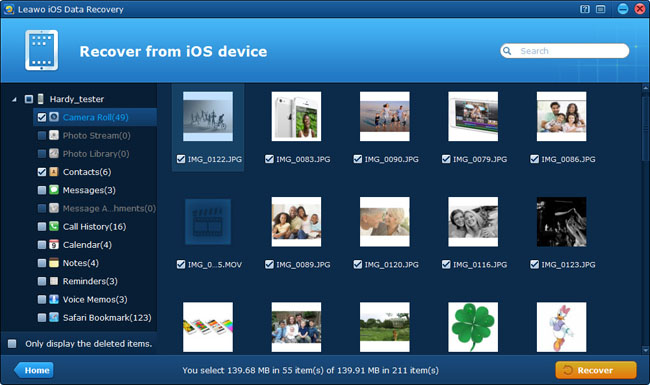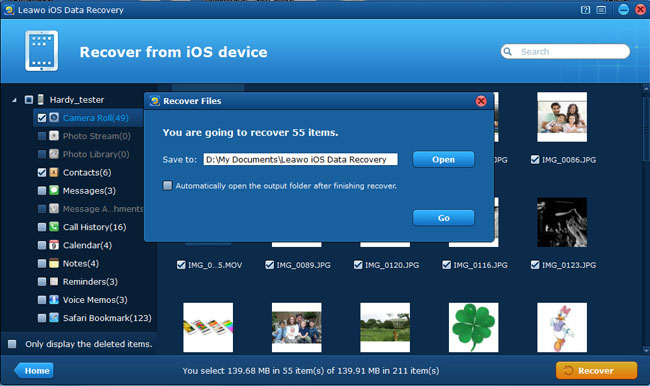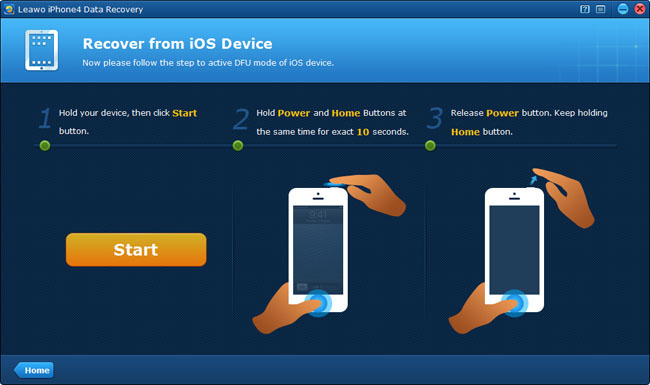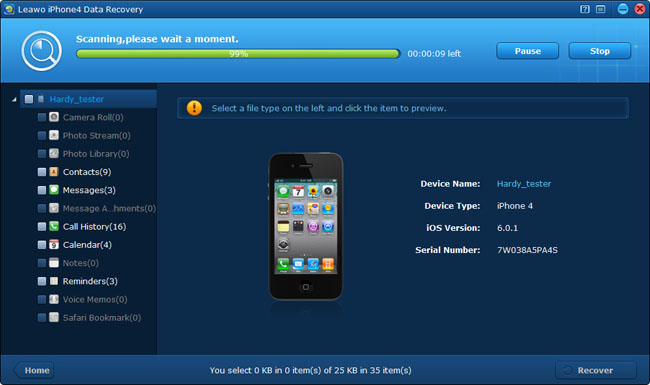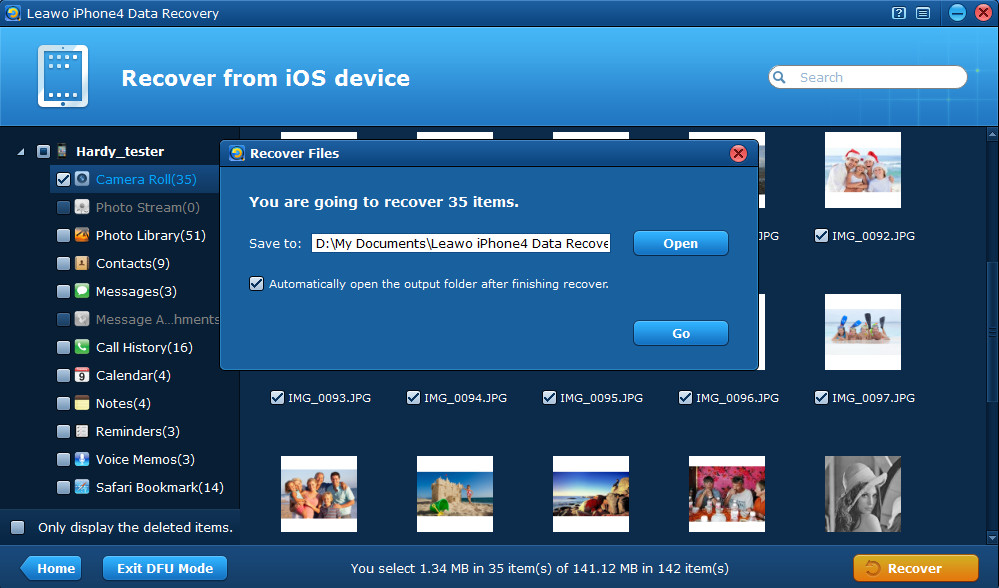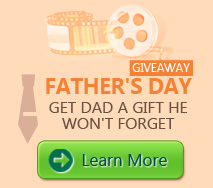“I recently got an iPhone 5 and had been happily snapping away. However, the other day, when I was managing the Camera Roll photos on my iPhone, I deleted a load of photos that I didn’t want to delete. I’m travelling and don’t have a computer or have made any backups via iTunes and neither Photo Stream or anything like that. I’d really like the photos back and wondering if there is a way to undelete iPhone photos. ”
Bajo esta circunstancia, incluso de Apple iTunes o iCloud no le pueden ayudar porque usted no tiene una copia de seguridad.Sin embargo, cuando Dios cierra una puerta, en algún lugar que se abre una ventana.En este caso, aún puede recuperar fotos del iPhone, incluso si usted no tiene ninguna copia de seguridad de iTunes o de copia de seguridad de iCloud.Lo que necesita es un destacadorecuperación de la foto iPhone software.
Entre tantos programas de software de recuperación de datos de terceros en Internet, Leawo iOS de recuperación de datoses la más gratificante de ser recomendado para ayudarte a undelete fotos del iPhone con facilidad y rapidez.Como el proveedor de soluciones de recuperación de datos en circulación, Leawo Software ha presentado una solución perfecta para la foto Recuperar el iPhone 5/4S/4/3GS.Cuando usted no tiene copias de seguridad, puede utilizar el programa de recuperación de fotos del iPhone para escanear su iPhone directamente, aquí hay dos soluciones para recuperar fotos del iPhone sin respaldo.Descargue la versión de prueba gratuita para probar el excelente software de recuperación de datos para iPhone / iPad / iPod juntos.
Solución 1 Recuperar fotos del iPhone al escanear directamente a tu iPhone 5/4S/4/3GS
Puede utilizar este método para Recuperar fotos desde el iPhone 5/4S/4/3GS, todos los modelos de iPhone son totalmente compatibles con el software de recuperación de fotos del iPhone.
Step 1 Explorar el iPhone
Conecta tu iPhone y ejecutar Leawo iOS recuperación de datos (para cualquier dispositivo iOS) en el equipo y, a continuación, haga clic en "Start" para escanear su iPhone.
Paso 2 fotos Previa encontrados en la exploración
Puede tomar unos minutos para que la exploración automática del programa.Después de la exploración, puede hacer clic en la categoría "Camera Roll" para obtener una vista previa de las fotos y videos que ha tomado con la cámara de tu iPhone.Luego marque los que usted desea para que undelete fotos del iPhone.
Paso 3 recuperar y guardar fotos
Luego se llega a la última etapa, simplemente haga clic en el botón "Recuperar" en la esquina derecha de la interfaz del programa para undelete foto iPhone.
Solución 2 Recuperar fotos del iPhone con respecto al modo DFU recuperación de su iPhone 4
Este método está especialmente diseñado para undelete fotos en el iPhone 4, para recuperar la imagen en el iPhone 5/4S/3GS, por favor refiérase a la solución 1 anterior.
Paso 1 Active el modo DFU de tu iPhone 4
Después de conectar el iPhone 4 con el ordenador y lanzar Leawo iPhone 4 de recuperación de datos, el programa le preguntará si desea activar el modo DFU de tu iPhone 4.Haga clic en "Inicio" en la interfaz y activar el modo DFU en tu iPhone 4 con referencia a las guías de la interfaz del programa.Usted puede contar 10 segundos en su corazón al mismo tiempo.
Paso 2 El escaneo de su iPhone 4 para los datos
A continuación, esperar a que el análisis del programa.Puede tardar varios minutos o más si tiene una gran cantidad de archivos almacenados en su iPhone 4.
Paso 3 Vista Previa y el carnet de recuperar en el iPhone 4
A continuación, puede mirar por encima de todos los archivos escaneados en su iPhone 4 en la barra lateral izquierda.Para deshacer la eliminación de fotos del iPhone sin problemas y rápidamente, puede marcar la casilla "Sólo mostrar los elementos eliminados" en la esquina izquierda.Luego marcar las fotos que desea recuperar y haga clic en el botón "Recuperar" para comenzar a recuperar fotos desde el iPhone 4.
¡Enhorabuena!Ahora usted debe haber logradorecuperar fotos del iPhone sin respaldo mediante el uso de cualquier manera arriba.En el proceso de la operación, es posible que también ha señalado que los archivos escaneados no sólo incluyen fotos de la cámara, sino que también incluyen otros 11 tipos de archivos, como Fotos en Streaming, biblioteca de fotos, contactos, mensajes, archivos adjuntos de mensajes, notas, notas de voz, etc . Sí, usted debe haber adivinado, la recuperación de la foto iPhone puede ayudarle a recuperar todos los 12 tipos de archivos analizados.Es más, con la herramienta de recuperación de fotos iPhone útil, no se puede simplemente recuperar la imagen en el iPhone 5/4S/4/3GS, sino tambiénRecuperar fotos en el iPad y recuperar iPod Touch fotos.
Artículos relacionados